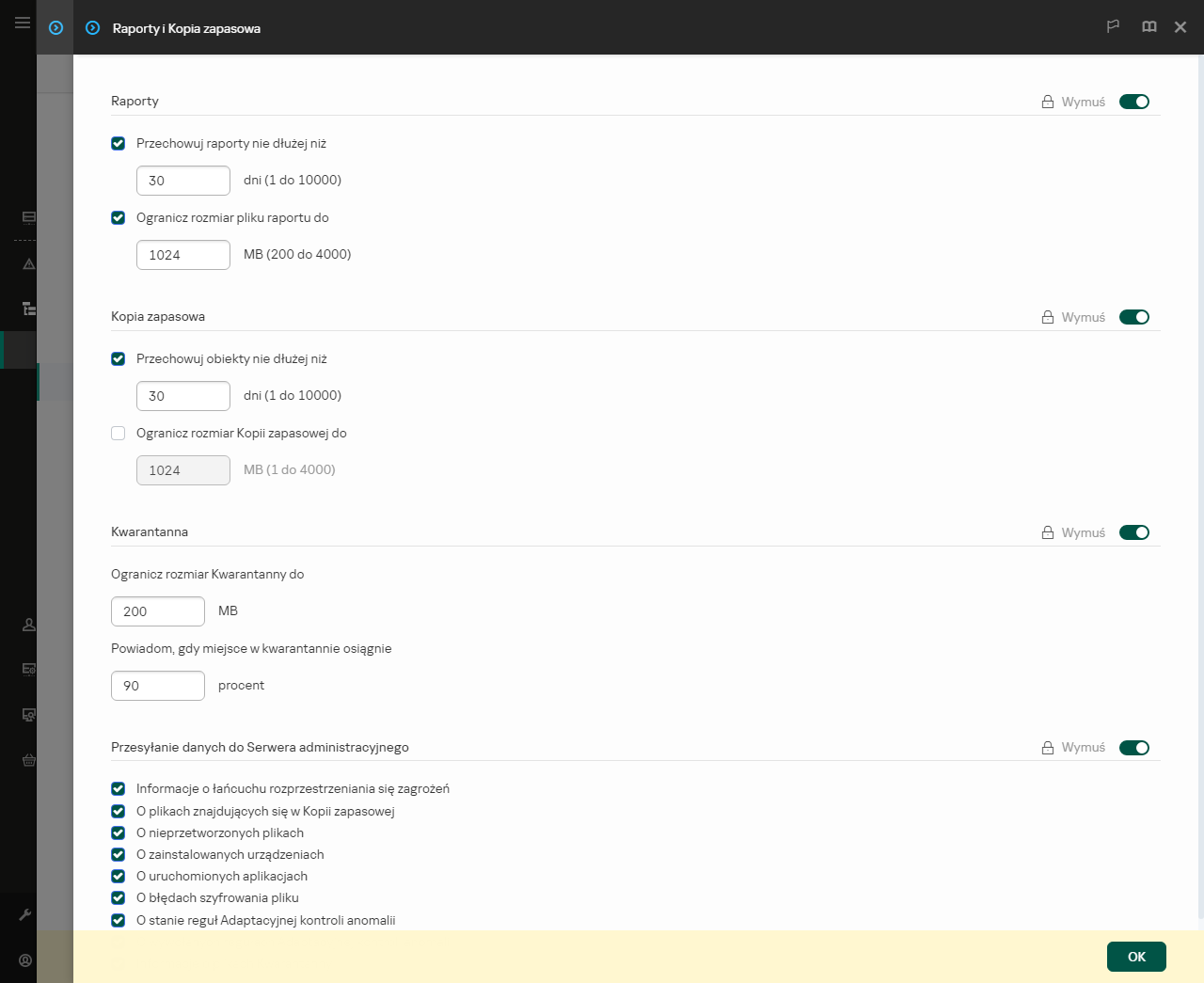Otrzymywanie informacji o aplikacjach zainstalowanych na komputerach użytkowników
Aby utworzyć optymalne reguły Kontroli aplikacji, najpierw należy zastanowić się, które aplikacje są używane na komputerach w korporacyjnej sieci LAN. W tym celu można wykorzystać następujące informacje o:
- Producentach, wersjach i lokalizacjach aplikacji używanych w firmowej sieci LAN.
- Częstotliwości aktualizacji aplikacji.
- Zasadach korzystania z aplikacji (mogą to być zasady zabezpieczeń lub zasady administracyjne).
- Lokalizacji magazynu pakietów dystrybucyjnych aplikacji.
Przeglądanie informacji o aplikacji
Informacje o zainstalowanych aplikacjach są dostarczane przez Agenta sieciowego Kaspersky Security Center. Informacje o zainstalowanych aplikacjach są dostępne w folderze Rejestr aplikacji konsoli Kaspersky Security Center. Agent sieciowy aktualizuje informacje przy każdej synchronizacji z konsolą Kaspersky Security Center. Więcej informacji na temat danych wysłanych przez Agenta sieciowego można znaleźć w pomocy do Kaspersky Security Center.
W celu otwarcia okna właściwości aplikacji w folderze Rejestr aplikacji:
- Otwórz Konsolę administracyjną Kaspersky Security Center.
- W drzewie Konsoli administracyjnej wybierz opcje Zaawansowane → Zarządzanie aplikacjami → Rejestr aplikacji.
- Wybierz aplikację.
- Z menu kontekstowego aplikacji wybierz Właściwości.
Wyświetlanie informacji o plikach wykonywalnych
Można zmniejszyć obciążenie bazy danych podczas wyszukiwania informacji o plikach wykonywalnych. W tym celu zalecamy uruchomienie zadania Inwentaryzacja na kilku komputerach porównawczych, na których zainstalowano standardowy zestaw oprogramowania.
Listę plików wykonywalnych można uzyskać za pomocą zadania Inwentaryzacja programu Kaspersky Endpoint Security. W folderze Pliki wykonywalne można sprawdzić listę plików wykonywalnych Kaspersky Security Center.
Przed uruchomieniem zadania Inwentaryzacja upewnij się, że baza danych spełnia zalecenia Kaspersky Security Center. Szczegółowe informacje na temat ograniczeń bazy danych znajdują się w pomocy do Kaspersky Security Center.
Jak uruchomić zadanie Inwentaryzacja w Konsoli administracyjnej (MMC)
Jak w konsoli Web Console i Cloud Console uruchomić zadanie Inwentaryzacja
Ustawienia inwentaryzacji
Parametr |
Opis |
|---|---|
Obszar inwentaryzacji |
Lista obiektów, które będą stanowić obszar inwentaryzacji. |
Inwentaryzacja modułów DLL |
Kaspersky Endpoint Security wyszukuje moduły DLL w obszarze inwentaryzacji i wysyła informacje do Kaspersky Security Center. Włączenie inwentaryzacji modułów DLL znacznie wydłuża czas wykonywania zadania inwentaryzacji i zwiększa rozmiar bazy danych. |
Inwentaryzacja plików skryptu |
Kaspersky Endpoint Security wyszukuje skrypty w obszarze inwentaryzacji i wysyła informacje do Kaspersky Security Center. Włączenie inwentaryzacji skryptów znacznie wydłuża czas wykonywania zadania inwentaryzacji i zwiększa rozmiar bazy danych. |
Uruchamiaj tylko, jeśli komputer jest w stanie bezczynności |
Odroczono uruchomienie zadania, gdy zasoby komputera są zajęte. Kaspersky Endpoint Security uruchamia zadanie skanowania, jeśli komputer jest zablokowany lub wygaszacz ekranu jest włączony. Jeśli przerwałeś wykonywanie zadania, na przykład, poprzez odblokowanie komputera, Kaspersky Endpoint Security automatycznie uruchamia zadanie, kontynuując od momentu, w którym zostało przerwane. Ta opcja terminarza umożliwia zaoszczędzenie zasobów komputera w trakcie korzystania z komputera. |
Skanuj tylko nowe i zmienione pliki |
Skanuje tylko nowe pliki oraz pliki, które zostały zmodyfikowane od ostatniego skanowania. To pomaga skrócić czas skanowania. Ten tryb jest stosowany zarówno do plików prostych, jak i złożonych. |
Pomiń plik skanowany dłużej niż N sek |
To powoduje ustawienie ograniczenia czasu skanowania pojedynczego obiektu. Po określonym czasie aplikacja przestanie skanować plik. To pomaga skrócić czas skanowania. |
Skanuj archiwa |
Skanowanie ZIP, GZIP, BZIP, RAR, TAR, ARJ, CAB, LHA, JAR, ICE i innych archiwów. Aplikacja skanuje archiwa nie tylko według rozszerzenia, ale także według formatu. Podczas sprawdzania archiwów aplikacja przeprowadzi cykliczne rozpakowywanie. Pozwala to na wykrywanie zagrożeń w archiwach wielopoziomowych (archiwach wewnątrz archiwów). |
Skanuj pakiety dystrybucyjne |
Skanowanie pakietów dystrybucyjnych aplikacji firm trzecich. |
Nie rozpakowuj dużych plików złożonych |
Jeżeli to pole jest zaznaczone, aplikacja nie skanuje plików złożonych, o ile ich rozmiar przekracza określoną wartość. Jeśli pole nie jest zaznaczone, aplikacja skanuje pliki złożone o wszystkich rozmiarach. Aplikacja skanuje pliki o dużych rozmiarach, które zostają wypakowane z archiwów niezależnie od tego, czy pole jest zaznaczone. |
W celu otwarcia okna właściwości dla pliku wykonywalnego w folderze Pliki wykonywalne:
- Otwórz Konsolę administracyjną Kaspersky Security Center.
- W drzewie Konsoli administracyjnej wybierz opcje Zaawansowane → Zarządzanie aplikacjami → Pliki wykonywalne.
- Wybierz plik wykonywalny.
- Z otwartego menu kontekstowego pliku wykonywalnego wybierz Właściwości.
Aby przejrzeć ogólne informacje o aplikacji i jej plikach wykonywalnych oraz listę komputerów, na których jest zainstalowana aplikacja, otwórz okno właściwości aplikacji wybranej w folderze Rejestr aplikacji lub w folderze Pliki wykonywalne.
Aktualizowanie informacji o zainstalowanych aplikacjach i plikach wykonywalnych
Począwszy od Kaspersky Endpoint Security 12.3 for Windows, działanie komponentu Kontrola aplikacji z bazą danych plików wykonywalnych jest zoptymalizowane. Kaspersky Endpoint Security 12.3 for Windows automatycznie aktualizuje bazę danych po usunięciu pliku z komputera. Umożliwia to aktualizowanie bazy danych i oszczędzanie zasobów Kaspersky Security Center.
Aby baza danych zainstalowanych aplikacji była aktualna, musi być włączone wysyłanie informacji o aplikacji do Serwera administracyjnego (domyślnie włączone).
Włączanie przesyłania informacji o aplikacji w Konsoli administracyjnej (MMC)
Aktywacja aplikacji w Web Console i Cloud Console
Przejdź do góry